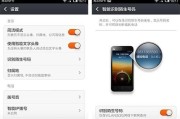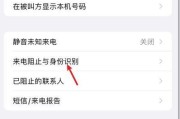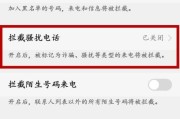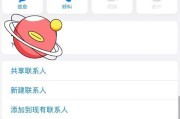随着手机使用的普及,骚扰电话问题也日益严重。幸运的是,iPhone提供了简单而有效的拦截骚扰电话功能,帮助用户摆脱烦扰。本文将详细介绍使用iPhone拦截骚扰电话的操作步骤。
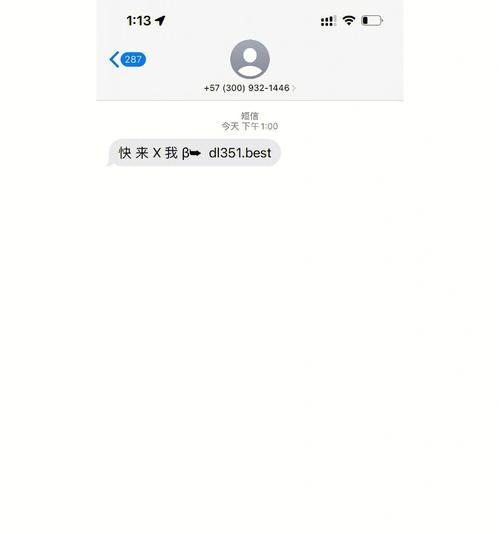
一、了解骚扰电话的特征
为了更好地拦截骚扰电话,我们首先需要了解这些电话的特征。通常,骚扰电话呈现出频繁来电、陌生号码、重复来电等特点。
二、打开“电话”应用
在你的iPhone主屏幕上找到“电话”应用,并点击进入。
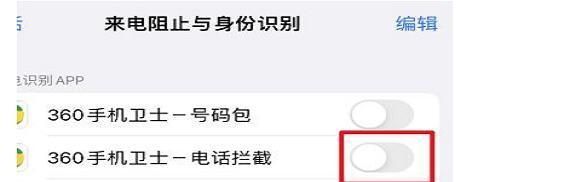
三、选择“最近通话”
在底部导航栏中,选择“最近通话”选项,以便查看最近的通话记录。
四、找到骚扰电话号码
浏览通话记录,找到你认为是骚扰电话的号码。
五、点击该号码
点击骚扰电话号码后,系统将会跳转到该号码的详细信息页面。
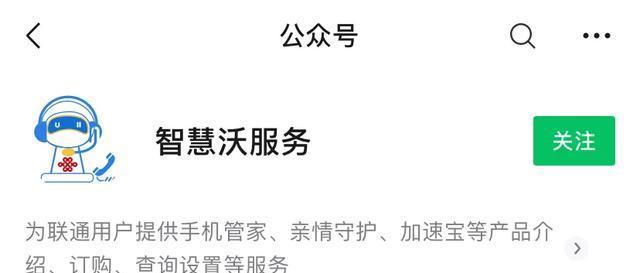
六、滑动至页面底部
在详细信息页面,向下滑动直至页面底部。
七、点击“拦截此呼叫”
在页面底部的选项中,你将看到一个“拦截此呼叫”的按钮。点击它,即可将该号码添加到拦截列表中。
八、确认拦截骚扰电话
系统将弹出一个确认对话框,提醒你拦截该号码。点击“拦截联系人”以确认操作。
九、拦截已生效
从现在起,你将不再接收到该号码的来电。系统会自动将其拦截,并直接转至语音信箱。
十、解除拦截
如果你希望解除对某个号码的拦截,可以按照类似的步骤找到该号码,并点击“解除拦截”选项。
十一、管理拦截列表
在“电话”应用中,你可以管理拦截列表。点击底部导航栏中的“拦截与身份识别”,你可以查看当前已拦截的号码,并进行添加或删除操作。
十二、添加阻止联系人
如果你想要阻止某个联系人的来电,可以在“电话”应用中点击“联系人”,找到该联系人并选择“阻止此联系人”。
十三、启用“静默未知号码”
若想要彻底屏蔽未知号码的来电,可以在“设置”中找到“电话”选项,在其中启用“静默未知号码”。
十四、更新iOS版本
保持iOS系统为最新版本能够确保你拥有最新的骚扰电话拦截功能。在“设置”中找到“通用”选项,点击“软件更新”进行系统升级。
十五、享受干净通话
通过以上操作,你已经成功使用iPhone拦截骚扰电话,从而让自己远离烦扰。现在,尽情享受一个干净的通话环境吧!
使用iPhone拦截骚扰电话非常简单,只需按照以上步骤进行操作即可。这个功能给用户带来了方便和安宁,确保他们不再受到骚扰电话的困扰。相信通过这篇文章,你已经学会了如何使用iPhone拦截骚扰电话,从而让通话更加愉快和无干扰。
标签: #拦截骚扰电话